Slik løser du System Restore Error - Du må aktivere systembeskyttelse på denne stasjonen
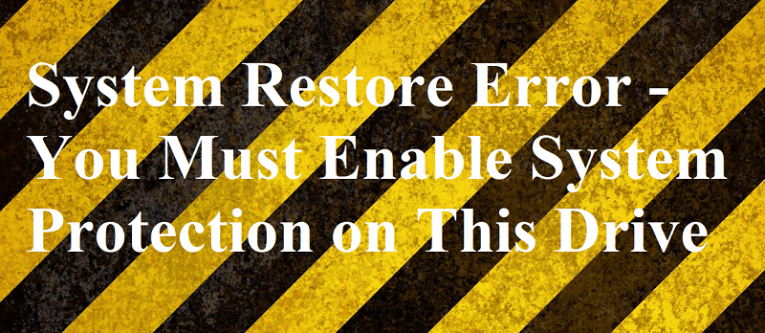
Som navnet indikerer, “Systemgjenoppretting feil - Du må aktivere systembeskyttelse på denne stasjonen” er en feilmelding som kan dukke opp når du prøver å utføre en systemgjenoppretting i Windows 10/8/7.
Det er flere problemer som kan føre til at denne meldingen vises. Noen filer som lar funksjonen fungere, kan ha unnlatt å utføre, eller det kan være at Volume Shadow Copy Service (VSS) ikke kjører i det hele tatt eller at den er ødelagt. Uansett hva tilfellet måtte være, bruk av en eller begge av følgende trinnvise guider bør være nok til å gjenopprette PCen til en tilstand der den vil være i stand til å utføre System Restore riktig.
Table of Contents
Hvordan aktivere systembeskyttelse via ledetekst fra Windows
- Skriv inn "cmd" i Windows-søkeboksen.
- Høyreklikk på verktøyet og velg “Kjør som administrator”.
- Skriv inn "net start vss" og trykk "Enter". Hvis du gjør dette, vil du sikre at Volume Shadow Copy Service fungerer.
- Skriv inn “rstrui.exe / offline: C: \ windows = activeand” og trykk “Enter”. Dette skal være nok til å sikre at du kan utføre en systemgjenoppretting som normalt.
- Start datamaskinen på nytt for å fullføre jobben.
Slik aktiverer du systembeskyttelse via ledetekst hvis du ikke har tilgang til Windows
- Start PCen på nytt et par ganger, til du kommer inn i Windows Recovery Environment (WinRE), eller bruker en gjenopprettingsplate for å gå inn i WinRE.
- Velg “Feilsøking”
- Velg “Avanserte alternativer”.
- Velg “Ledetekst”.
- Skriv inn "net start vss" og trykk "Enter". Hvis du gjør dette, vil du sikre at Volume Shadow Copy Service fungerer.
- Skriv inn “rstrui.exe / offline: C: \ windows = activeand” og trykk “Enter”. Dette skal være nok til å sikre at du kan utføre en systemgjenoppretting som normalt.
- Start datamaskinen på nytt for å fullføre jobben.
Slik aktiverer du Windows System Protection via Kontrollpanel
- Skriv inn "kontrollpanel" i Windows Search-boksen. Velg resultatet som dukker opp.
- Velg "System and Security".
- Velg "System".
- Velg "Systembeskyttelse".
- Velg stasjonen du vil dra nytte av Systembeskyttelse.
- Velg “Konfigurer”.
- Merk av for alternativet “Slå på systembeskyttelse”.
- Velg “Bruk”.
- Klikk på "OK" -knappen for å fullføre jobben.





